La transcription audio est une tâche fastidieuse. Il existe des logiciels disponibles qui peuvent automatiser le processus, mais les résultats dépendent vraiment de l'intelligence d'une application et de la clarté d'un enregistrement audio. Si vous avez besoin de transcrire de l'audio et que vous n'avez pas envie d'essayer plusieurs applications de transcription, vous pouvez utiliser Microsoft Office 365.
Transcrire l'audio avec Office 365
Office 365 ou Microsoft 365 n'est pas un service gratuit. Vous pouvez utiliser certaines fonctionnalités gratuitement, mais pour la fonctionnalité de transcription, vous devez disposer d'un abonnement payant.
- Visitez Microsoft Office en ligne .
- Connectez-vous avec votre compte Microsoft. Il doit s'agir du même compte utilisé pour acheter l'abonnement Microsoft 365.
- Cliquez sur Word dans la colonne de gauche.
- Cliquez sur Nouveau document en haut.
- Une fois le document Word ouvert, cliquez sur la flèche déroulante à côté du bouton Dicter sur le ruban Accueil.
- Sélectionnez Transcrire.
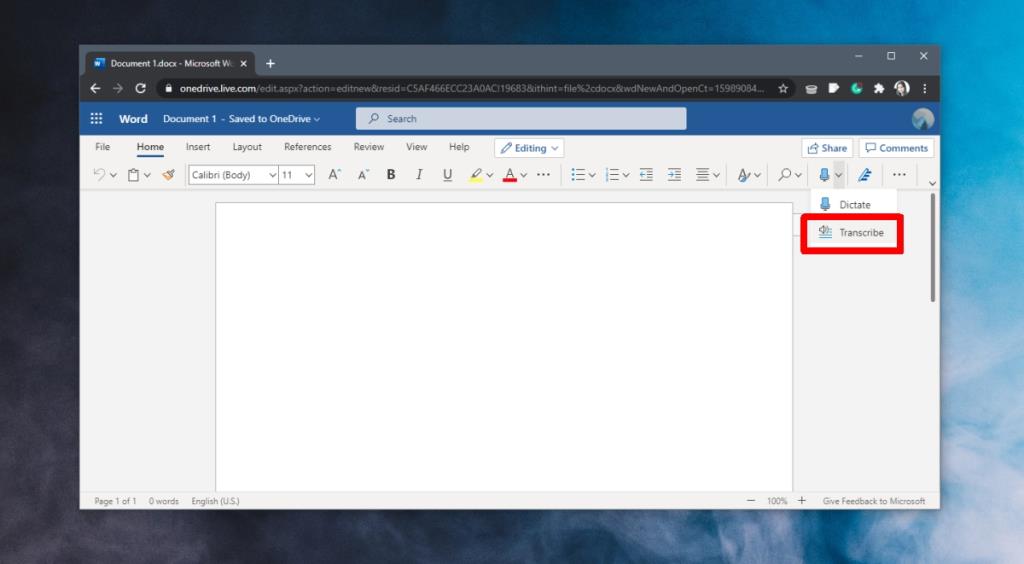
- Sélectionnez « Télécharger l'audio » et sélectionnez le fichier que vous souhaitez transcrire.
- Autorisez l'application à transcrire l'audio. Plus l'audio est long, plus il faudra de temps pour transcrire l'audio.
- Une fois la transcription terminée, vous pouvez la parcourir et sélectionner l'audio transcrit pour l'insérer dans le document.
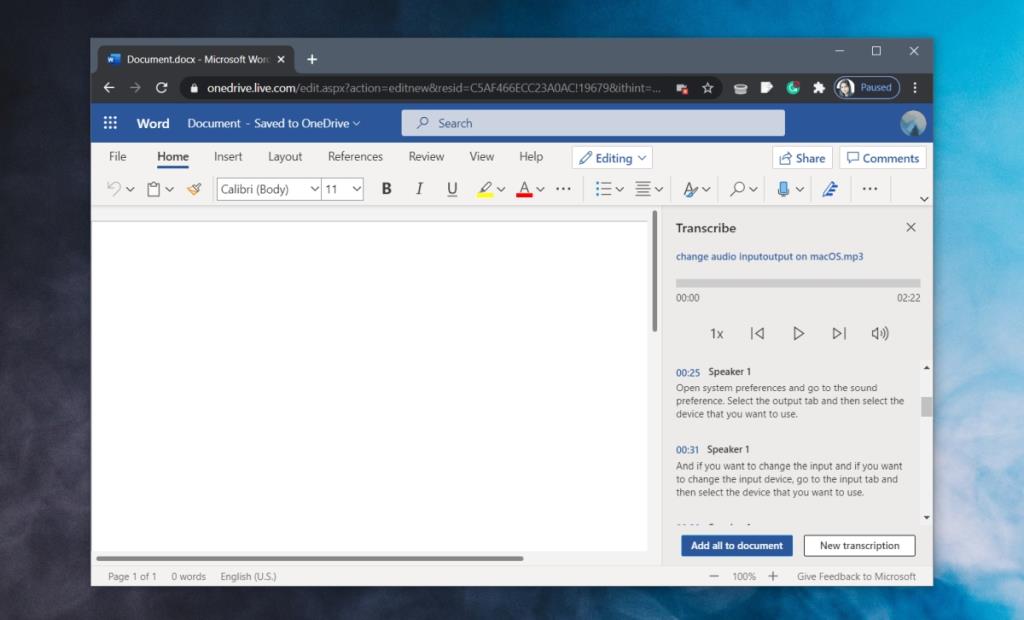
Précision
La transcription ne sera pas sans erreur. Aucun logiciel de transcription audio ne l'est, mais vous constaterez que Microsoft 365 fait du très bon travail. Plus important encore, il peut également faire la distinction entre différentes voix, donc si vous transcrivez une interview, la transcription fera la distinction entre qui parle et le marquera comme Speaker 1, Speaker 2, etc. Vous pouvez remplacer les noms d'espace réservé par de vrais noms plus tard ( utiliser rechercher et remplacer).
La transcription n'est disponible que pour l'anglais, en particulier pour l'anglais américain, mais elle semble fonctionner tant qu'un fichier audio est en anglais. L'accent n'a pas l'air d'avoir beaucoup d'importance. C'est plus la clarté de l'audio qui compte si vous voulez une bonne transcription précise. Si votre son n'est pas clair, c'est-à-dire s'il y a du bruit de fond, vous pouvez essayer de réduire le bruit de fond avant de le télécharger sur Office pour la transcription.
Conclusion
La fonction de transcription est une fonction en ligne. Vous ne pouvez pas l'utiliser à partir du bureau même si vous avez un abonnement payant à Microsoft 365. La fonction de transcription en ligne peut être utilisée sur de l'audio qui a déjà été enregistré ou vous pouvez l'utiliser pour enregistrer de l'audio et elle le transcrira au fur et à mesure que vous enregistrez. Veillez à enregistrer dans un environnement aussi calme que possible afin que le bruit de fond n'interfère pas avec la transcription.

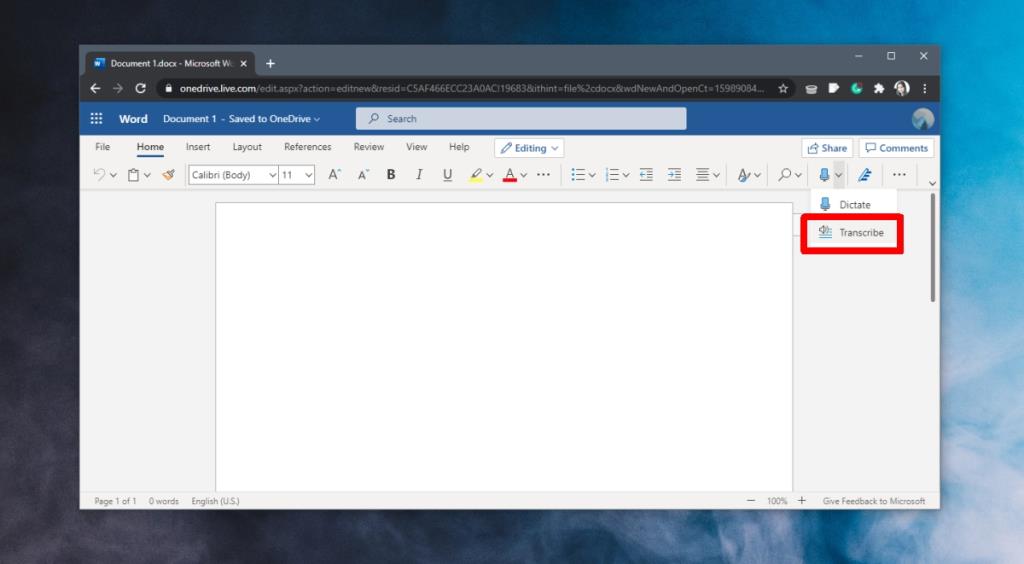
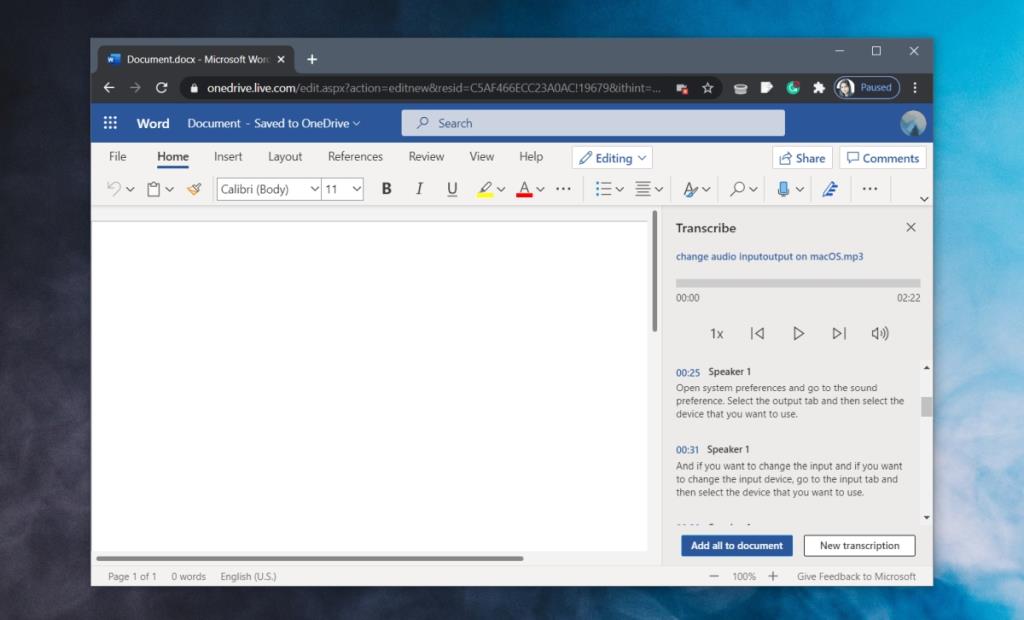
![Protéger la présentation PowerPoint 2010 par mot de passe [Cryptage] Protéger la présentation PowerPoint 2010 par mot de passe [Cryptage]](https://tips.webtech360.com/resources8/r252/image-517-0829093717894.jpg)







